როგორ დავამატოთ და წავშალოთ პროგრამები Windows 10-ის გაშვებიდან
Miscellanea / / February 15, 2022
Windows-ზე ბევრი პროგრამა ან აპი ირთვება როგორც კი ჩატვირთავთ Windows კომპიუტერს და დაიწყებთ მუშაობას ფონზე. აქ გასათვალისწინებელია ის, რომ დამწყებ აპებს შეუძლიათ წვლილი შეიტანონ თქვენი კომპიუტერის ჩატვირთვის ნელი სიჩქარით, ამიტომ მათი მართვა მნიშვნელოვანია.

Windows-ის წინა ვერსიაში - ვისტა და 7 — მომხმარებლებს უწევდათ Msconfig-ის გამოყენება Windows-ის გაშვებიდან პროგრამების დასამატებლად ან წასაშლელად, მაგრამ Microsoft-მა Windows 8-ისა და Windows 10-ისთვის საქმე ცოტათი გაამარტივა.
ჩვენ განვიხილეთ როგორ დაამატეთ და წაშალეთ პროგრამები Windows 8-დან აქ და მსგავსი პროცესი ასევე ეხება Windows 10-ის გაშვების პროგრამების მართვას.
ასევე წაიკითხეთ: აი, როგორ გამორთოთ Windows 10 განახლებები.როგორ წავშალოთ პროგრამები Windows 10-ის გაშვებიდან?
პროგრამის/აპლიკაციის გაშვების გამორთვა გაშვების დროს უბრალოდ საჭიროებს ამოცანების მენეჯერის გააქტიურებას – ეს მართლაც ისეთივე მარტივია, როგორც ეს და კიდევ რამდენიმე ნაბიჯი.
თქვენ შეგიძლიათ უბრალოდ გაუშვათ დავალების მენეჯერი დავალების პანელზე მაუსის მარჯვენა ღილაკით და არჩევით Პროცესების ადმინისტრატორი.
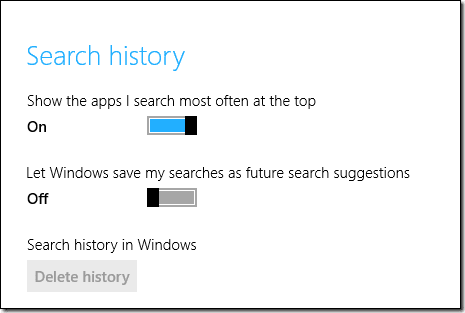
გაშვების შემდეგ, დააწკაპუნეთ "გაშვებაზე" სამუშაო მენეჯერის ზედა ჩანართებიდან.

შემდეგ აირჩიეთ აპი, რომლის გაშვებაც გსურთ შეაჩეროთ გაშვებისას, დააწკაპუნეთ მარჯვენა ღილაკით და აირჩიეთ „გამორთვა“.

ეს არის ის, ახლა გამორთული აპი არ ამოქმედდება, როდესაც კომპიუტერი ჩაიტვირთება შემდეგ ჯერზე. თქვენ შეგიძლიათ ჩართოთ პროგრამა მოგვიანებით, საჭიროების შემთხვევაში, სამუშაო მენეჯერის მეშვეობით, იგივე ნაბიჯების გამოყენებით.
როგორ დავამატოთ პროგრამები Windows 10-ის გაშვებაში?
Windows 10-ის გაშვების მენიუში პროგრამის დამატება ცოტა უფრო რთულია, ვიდრე უბრალოდ ამოცანების მენეჯერის გადაღება და ჩართვა/გამორთვა.
თქვენ უნდა შეხვიდეთ Startup საქაღალდეში თქვენს Windows საქაღალდეში დისკში, სადაც Windows დაინსტალირებულია.
თქვენ შეგიძლიათ სცადოთ იქ მისვლა Explorer-ის საშუალებით, ან აქ არის უფრო სწრაფი გზა - უბრალოდ ჩაწერეთ „shell: startup“ ველში „Run“ და ის მიიღებს გაშვების საქაღალდეს თქვენთვის.
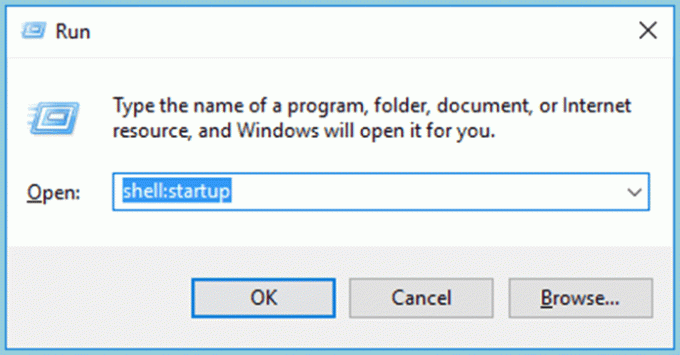
"ჭურვი" ბრძანება შეიძლება გამოყენებულ იქნას ნებისმიერი ფარული ან სპეციალური Windows საქაღალდის მოსაზიდად, თუ თქვენ იცით საქაღალდის სახელი.
როგორც კი „გაშვების“ საქაღალდეში მოხვდებით, იპოვნეთ პროგრამა, რომელიც გსურთ დაამატოთ Windows 10-ის გაშვებაში და შემდეგ უბრალოდ გადაათრიეთ და ჩააგდეთ „გაშვების“ საქაღალდეში.
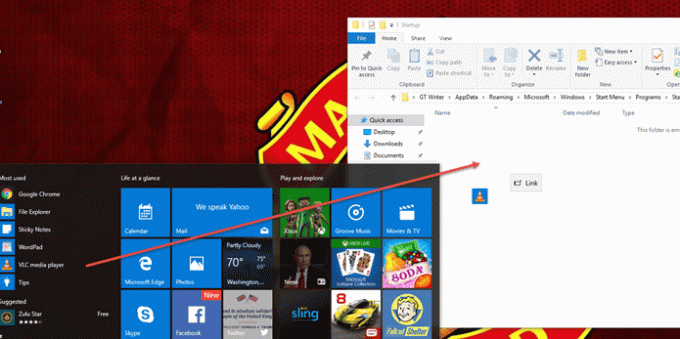
ან მოგეკითხებათ, გსურთ თუ არა მალსახმობის შექმნა, ან როგორც ჩვენს შემთხვევაში იყო, მალსახმობი შეიქმნება ავტომატურად, როგორც კი არჩეულ აპს ჩააგდებთ „გაშვების“ საქაღალდეში.
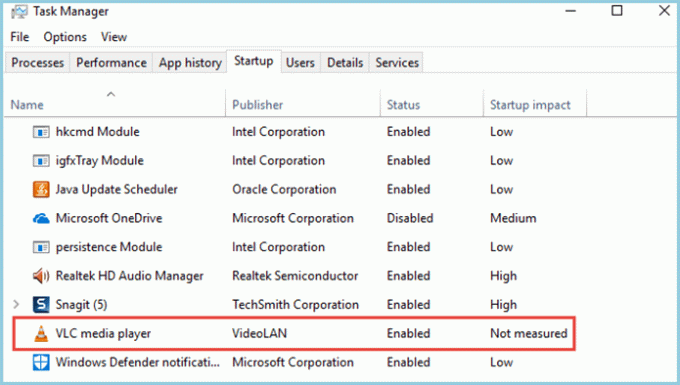
ახლა თქვენ შეგიძლიათ შეამოწმოთ, დაემატა თუ არა თქვენი პროგრამა „დავალებების მენეჯერიდან“ „დაწყების“ ჩანართში და შეგიძლიათ ჩართოთ/გამორთოთ ის იქიდან.
კომპიუტერის ჩატვირთვის დროს შეგიძლიათ იმდენი აპლიკაციის დამატება გასაშვებად, მაგრამ ამან შეიძლება უარყოფითად იმოქმედოს თქვენი აპარატის დროზე საჭიროებს ჩატვირთვას და ასევე აფერხებს მის შესრულებას გაშვებისას, რადგან აპლიკაციების დიდი რაოდენობა გაზიარებს სისტემას მეხსიერება.
ბოლოს განახლდა 2022 წლის 02 თებერვალს
ზემოთ მოყვანილი სტატია შეიძლება შეიცავდეს შვილობილი ბმულებს, რომლებიც დაგეხმარებათ Guiding Tech-ის მხარდაჭერაში. თუმცა, ეს არ იმოქმედებს ჩვენს სარედაქციო მთლიანობაზე. შინაარსი რჩება მიუკერძოებელი და ავთენტური.

Დაწერილია
ველოსიპედის მოყვარული, მოგზაური, ManUtd-ის მიმდევარი, არმიის თავხედი, სიტყვა-სმიტი; დელის უნივერსიტეტი, აზიური ჟურნალისტიკის კოლეჯი, კარდიფის უნივერსიტეტის კურსდამთავრებული; ჟურნალისტი სუნთქვის ტექნიკური ამ დღეებში.



